మీరు రోజువారీ Mac వినియోగదారు అయితే, మీరు ఫంక్షన్ కీలను ఉపయోగించి డిస్ప్లే యొక్క వాల్యూమ్ మరియు ప్రకాశాన్ని సులభంగా నియంత్రించవచ్చని మీకు ఖచ్చితంగా తెలుసు. అయితే, కొన్ని సందర్భాల్లో, ప్రత్యేకించి వాల్యూమ్, మీరు ప్రీసెట్ విలువ మార్పులతో సంతృప్తి చెందకపోవచ్చు మరియు సంక్షిప్తంగా, మీరు శబ్దాలను సగం డిగ్రీకి పెంచడం లేదా తగ్గించడం మాత్రమే అవసరం. అదృష్టవశాత్తూ, Apple కూడా దీని గురించి ఆలోచించింది మరియు వాల్యూమ్ మరియు ప్రకాశాన్ని మరింత సున్నితంగా నియంత్రించడానికి అనుమతించే సిస్టమ్లో ఉపయోగకరమైన ఫంక్షన్ను అమలు చేసింది. కలిసి ఎలా చేయాలో చూద్దాం.
అది కావచ్చు మీకు ఆసక్తి
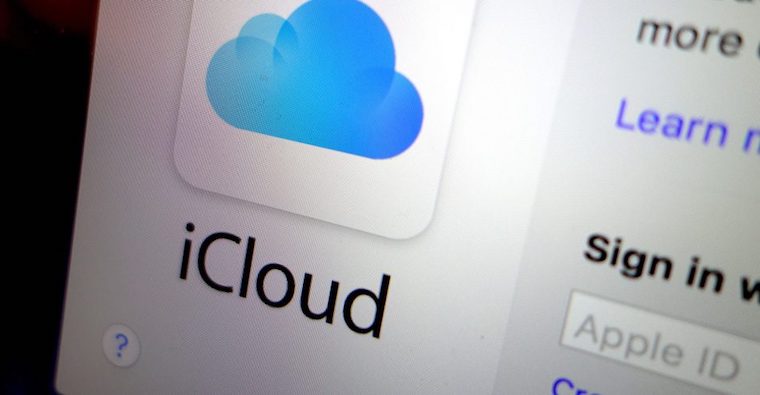
ప్రకాశం మరియు వాల్యూమ్ను మరింత సున్నితంగా ఎలా నియంత్రించాలి
మొత్తం ట్రిక్ ఏమిటంటే, మరింత సున్నితమైన వాల్యూమ్ మరియు బ్రైట్నెస్ కంట్రోల్ కీబోర్డ్ సత్వరమార్గం ద్వారా సూచించబడతాయి:
మీరు సౌండ్ వాల్యూమ్ను మార్చాలనుకుంటే, మీరు అదే సమయంలో Macలో కీలను నొక్కి ఉంచాలి ఎంపిక + షిఫ్ట్ వాల్యూమ్ను పెంచడానికి లేదా తగ్గించడానికి కీతో కలిపి (అనగా F11 అని F12) అదేవిధంగా, సత్వరమార్గం మరింత సున్నితమైన ప్రకాశం నియంత్రణ కోసం కూడా పనిచేస్తుంది (అంటే మళ్లీ కీలు ఎంపిక + షిఫ్ట్ దానితో F1 లేదా F2) మీరు కీబోర్డ్ బ్యాక్లైట్ యొక్క తీవ్రతను కూడా సున్నితంగా మార్చవచ్చు (F5 లేదా F6 కీలతో కలిసి ఎంపిక + షిఫ్ట్).
సౌండ్ వాల్యూమ్ లేదా స్క్రీన్ బ్రైట్నెస్ను మార్చేటప్పుడు ప్రీసెట్ జంప్లను ఇష్టపడని వారికి ఫంక్షన్ ప్రత్యేకంగా సరిపోతుంది. మీరు సాధారణ కీస్ట్రోక్తో చూసే ఒక స్థాయిని Option + Shift కీల సహాయంతో మరో ఐదు భాగాలుగా విభజించవచ్చు.
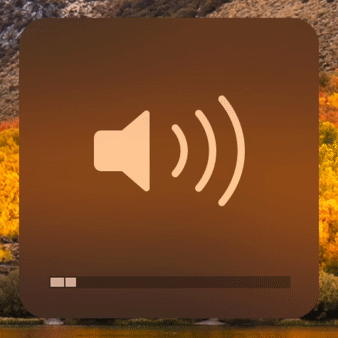
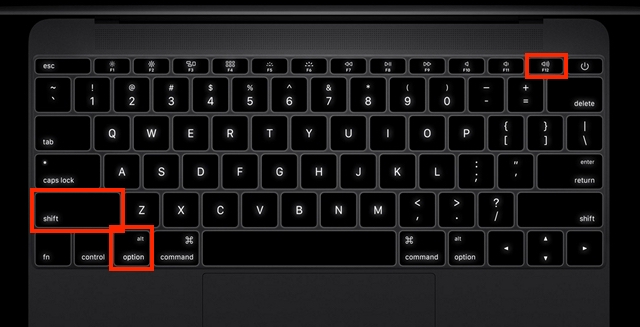
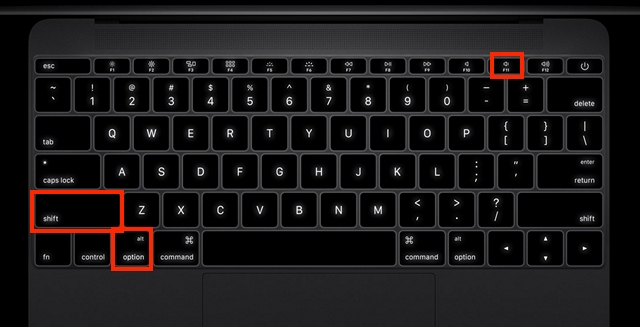
???
టచ్ బార్తో మ్యాక్బుక్ ప్రోలో ఇది ఎలా పని చేస్తుంది? ధన్యవాదాలు